
时间:2021-01-28 03:44:46 来源:www.win10xitong.com 作者:win10
不知道你在使用win10系统办公的时候碰到过Win10系统下如何使用ckplayer软件情况没有,这个问题今天小编碰到了。即使是平时能够解决很多其他问题的网友可能这一次也不知道怎么解决Win10系统下如何使用ckplayer软件的问题。那这次我们可不可以自己学着解决一下Win10系统下如何使用ckplayer软件的问题呢?这当然是可以的并且其实很简单的。小编提供以下的解决流程:1、搜狗搜索 ckplayer ,下载电脑版本软件。2、解压后,需要注意的是他并没有可以直接执行的exe文件就很轻松愉快的把这个问题搞定了。然后我们就好好的学习以下Win10系统下如何使用ckplayer软件的具体操作伎俩。
具体如下:
1、搜狗搜索 ckplayer 如图,下载电脑版本软件。
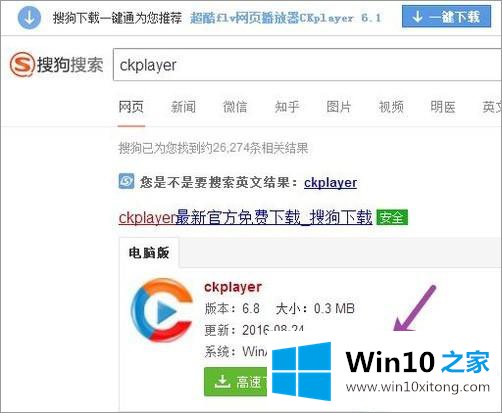
2、解压后如图,需要注意的是他并没有可以直接执行的exe文件。
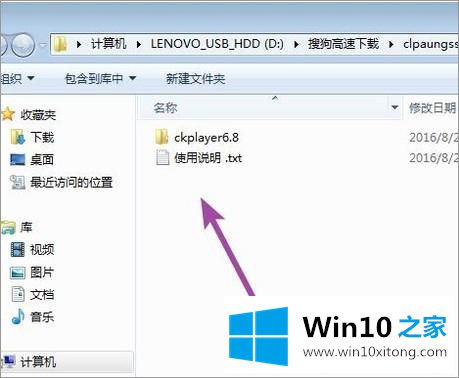
3、首先双击打开 index html文件,如图 浏览器会自动跳转到界面。
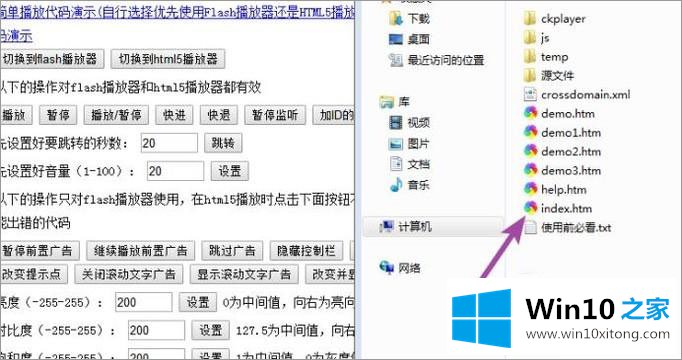
4、黑屏的话,右击网页选择 全局设置。
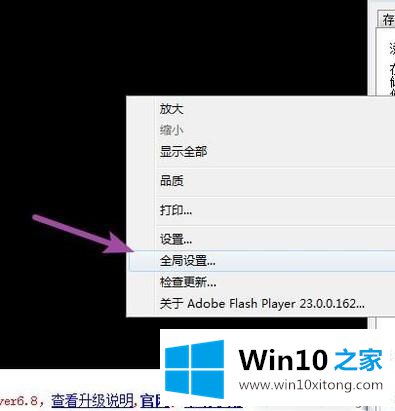
5、点击高级,添加信任位置 将ckplayer安装路径文件地址粘进去即可。
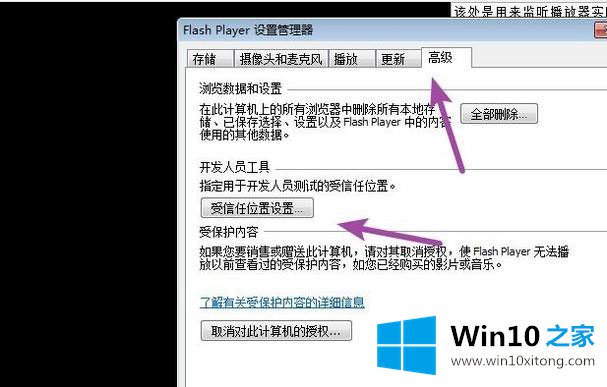
以上的内容就是描述的Win10系统下如何使用ckplayer软件的具体操作伎俩,继续关注本站,更多的windows系统相关问题,可以帮你解答。